用ps怎么描边外轮廓?
发布时间:2021年03月26日 16:04
平常我们用ps设计图形时,为了使图形更加突出,会经常使用图形描边。用ps怎么描边外轮廓呢?今天就由小编和大家分享一下ps怎么描边外轮廓的操作方法。
1.首先,打开ps软件。我们制作一个图形用于示例。如图所示。
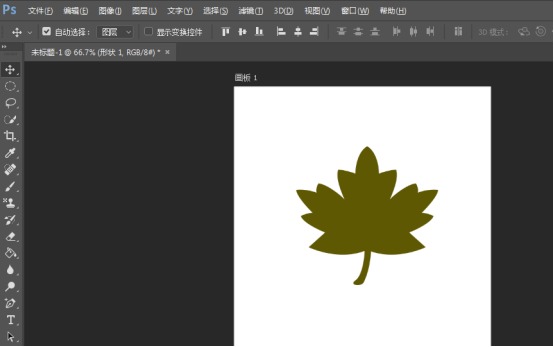
2.选择磁性套索工具。鼠标点击移动(勾选图像轮廓)选择要描边的图形。如图所示。
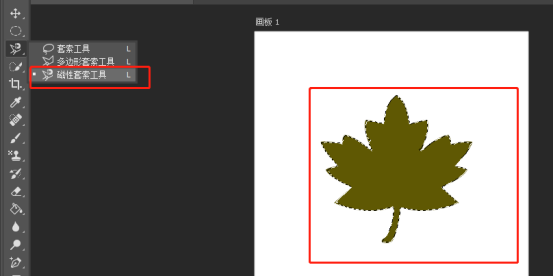
3.选择完毕后(建立选区),鼠标右击选择“描边”。如图所示。
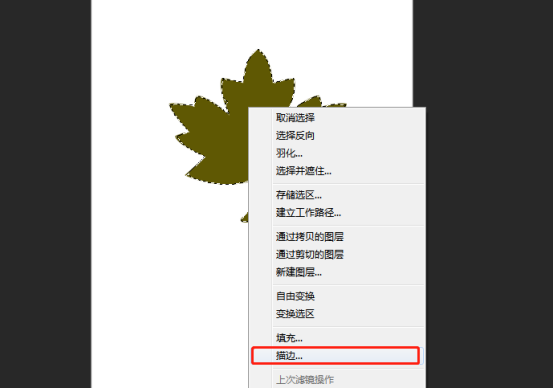
4.在弹出的对话框内根据图像大小设定描边像素,这里是30,颜色可以按自己喜欢的颜色进行更改。在位置选项中选择居中,就是轮廓描边。点击确定。如图所示。
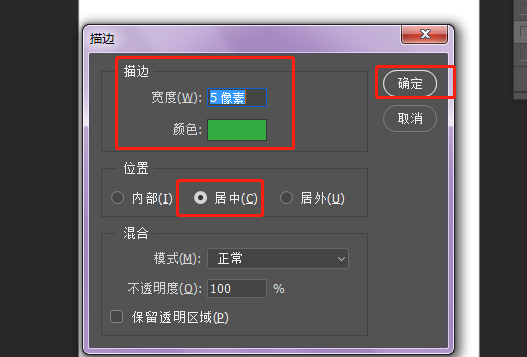
5.描边效果。如图所示。
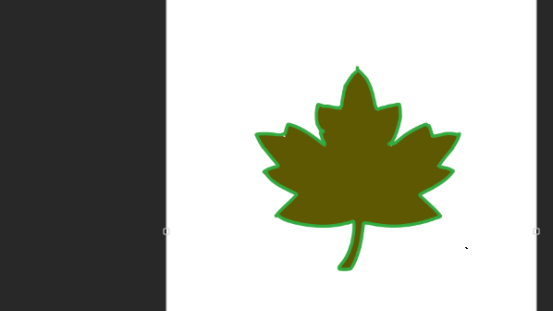
6.外轮廓描边的话,就是在图形边外按图形的形状进行描边。重复上面的操作在位置处选择居外。我们把像素调大一些,以便观看。如图所示。
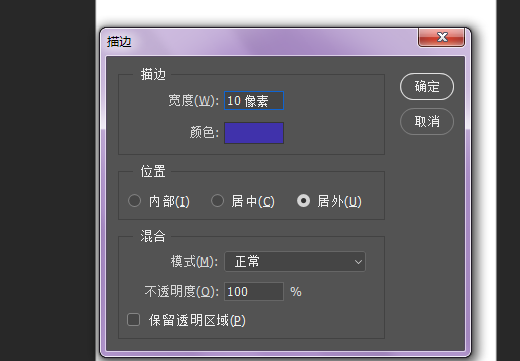
7.描边效果。如图所示。
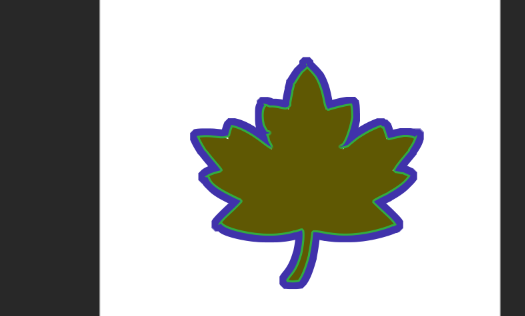
好了,上面就是小编为大家提供的ps怎么描边外轮廓的介绍,此次操作非常实用,大家在私下多多练习此方法,对于大家学习ps会有很大的帮助,今天的分享到此为止,感谢大家观看。
本篇文章使用以下硬件型号:联想小新Air15;系统版本:win10;软件版本:ps(cc2017)。





